Где находится кнопка питания на ноутбуке
Достаточно часто нам задают вопрос «Как включить ноутбук» или «Мой ноутбук не включается, что делать».
Попытаемся обобщить наши знания и помочь Вам разобраться:
1) ПОИСК КНОПКИ ВКЛЮЧЕНИЯ НОУТБУКА.
Вы не знаете, где у данного ноутбука кнопка включения.
Обычно она отличается от всех клавиш ноутбука и располагается обособленно от клавиатуры, в правом или левом дальнем углу ближе к экрану. Примеры:
Некоторые примеры оригинального расположения:
SONY – на правом торце ближе к экрану
HP – на передней кромке, кнопка сдвижного типа
У кнопок включения есть одна общая черта, на них или рядом с ними наносят изображение иконки включения.
2) СРАБАТЫВАНИЕ КНОПКИ ВКЛЮЧЕНИЯ.
Итак, кнопку включения нашли. Как правило, для нажатия требуется немного больше усилия, чем для обычной кнопки клавиатуры. А также, при кратковременном нажатии она иногда не срабатывает, пробуйте держать ее нажатой 3 секунды.
Кнопка включения должна издавать при нажатии характерный приглушенный клик и быть тугой для предотвращения случайных срабатываний. Если клика не происходит и кнопка проваливается в корпус ноутбука, обратитесь в сервисный центр.
После нажатия кнопки включения должен загореться индикатор-светодиод рядом с ней, в самой кнопке или на передней кромке ноутбука (цвет горящего индикатора включения, как правило красный, синий, зеленый или белый).
Далее появляется изображение на экране с логотипом производителя, в некоторых случаях и звук (Apple, ASUS, SONY и другие).
Через некоторое время должен появиться логотип операционной системы Windows или MacOS и бегунок-прогресс загрузки, а позднее и рабочий стол.
Это в идеале, когда все исправно. Рассмотрим частные случаи, когда этого не происходит. Начинаем самостоятельно диагностировать:
3) БЛОК ПИТАНИЯ ИЛИ СЕТЕВОЙ АДАПТЕР.
Задача блока питания преобразовывать переменное напряжение 220 Вольт в необходимое для ноутбука и заряда его аккумулятора постоянное напряжение. 15-20 Вольт для ноутбуков и 9-15 Вольт для нетбуков.
15-20 Вольт для ноутбуков и 9-15 Вольт для нетбуков.
Блок питания в сборе состоит из трех важных частей:
Кабель сетевой, как правило, является съемным, поэтому проверьте его соединение, плотнее вставив в розетку сети 220В, а второй конец в разъем основного блока. При плохом соединении возможно искрение, нагрев кабеля и выход из строя основного блока. При обнаружении повреждения изоляции данного кабеля ни в коем случае его не используйте, а приобретите новый.
Основной блок, корпус черного цвета (белого у Apple) с информацией о напряжении и силе тока (пример 19V 3,42A). Данные величины должны совпадать с наклейкой на днище ноутбука. Может иметь индикатор зеленого или красного цвета, сигнализирующий подключение к сети 220В. Имеет встроенный несъемный питающий шнур.
Питающий шнур. Очень любим домашними животными. Проверьте его изоляцию по всей длине от основного блока до штекера, повреждения должны отсутствовать, в ином случае приобретите новый блок питания.
Штекер может иметь индикатор зеленого, синего или красного цвета, сигнализирующий подключение к сети 220В. Каждый производитель ноутбуков использует свой тип штекера.
Если какой-либо индикатор есть, но не горит, при этом сетевой кабель подключен к сети 220В, плотно соединен и исправен, приобретите новый блок питания.
Еще одним способом проверки блока питания является включение ноутбука без аккумуляторной батареи. Для того, чтобы ее снять Вам потребуется сдвинуть одну или две защелки с изображением замка и потянуть батарею вверх либо в сторону.
4) СОЕДИНЕНИЕ БЛОКА ПИТАНИЯ И НОУТБУКА.
При подсоединении штекера блока питания к соответствующему разъему ноутбука,
как правило загорается индикатор сети (если нет индикаторов на блоке питания) на ноутбуке, а так же индикатор заряда батареи (если она не заряжена на 95-100%). Цвет индикатора заряда с красного может меняться на зеленый при полной зарядке аккумулятора.
Штекер в разъем питания ноутбука должен вставляться плотно и с небольшим усилием. Если штекер шатается в разъеме или вместе с разъемом, обратитесь в сервисный центр.
Если штекер шатается в разъеме или вместе с разъемом, обратитесь в сервисный центр.
При плохом соединении возможно искрение, приводящее к сложным неисправностям ноутбука. При полностью неисправном разъеме питания ноутбука индикатор заряда не горит, аккумуляторная батарея не заряжается, вскоре она истощится и ноутбук перестанет включаться.
5) АККУМУЛЯТОРНАЯ БАТАРЕЯ.
Ноутбук должен включаться, если батарея не разряжена.
Для проверки достаточно при работающем ноутбуке отсоединить штекер от разъема питания. Ноутбук не должен выключиться.
Если при подключенном блоке питания ноутбук не включается, возможно, батарея имеет недопустимо низкий заряд.
Для реанимации аккумуляторной батареи, отсоедините ее, сдвинув одну или две защелки с изображением замка и потяните батарею вверх либо в сторону. Сняв батарею, включите ноутбук от блока питания, поставьте ноутбук на бок и вставьте батарею назад, верните в исходное положение. Можете работать на ноутбуке в течении 2 часов и более, батарея должна начать заряжаться. В ином случае обратитесь в сервисный центр, прежде, чем покупать новую батарею.
В ином случае обратитесь в сервисный центр, прежде, чем покупать новую батарею.
6) НЕТ ИЗОБРАЖЕНИЯ НА ЭКРАНЕ НОУТБУКА. ЭКРАН ЧЕРНЫЙ ИЛИ БЕЛЫЙ.
Если при исправном блоке питания или батареи после нажатия кнопки включения на экране ноутбука ничего не появляется, он остается черным либо становится белым, возможно даже слышен писк, обратитесь в сервисный центр. В данном случае имеет место серьезная неисправность – выходят из строя основные микросхемы и чипы, такие как северный и южный мост, видеочип и мультиконтроллер, центральный процессор, а также их цепи питания. Возможна повреждена микросхема BIOS или ее прошивка, а также неисправны модули оперативной памяти.
7) НОУТБУК НИ НА ЧТО НЕ РЕАГИРУЕТ.
Вы уверены в исправности блока питания и батареи, но на ноутбуке не горит ни один индикатор, при нажатии на кнопку включения тоже ничего не происходит. В данном случае неисправна основная цепь питания на материнской плате ноутбука, обратитесь в сервисный центр.
8 ) ПОДСВЕТКА ИЛИ РЕЖИМ ВНЕШНЕГО МОНИТОРА.
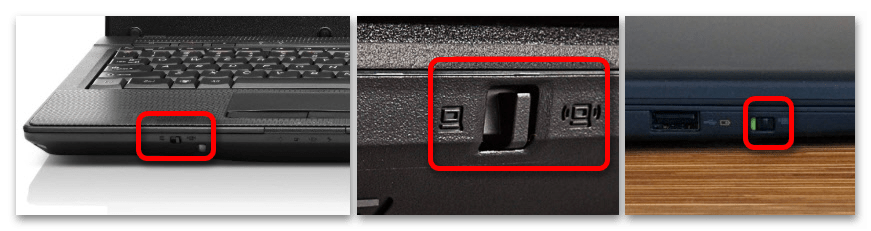
Если при включении ноутбука вы не видите изображение на экране, но при этом слышите звук логотипа производителя и далее приветствия Windows, попробуйте повысить яркость экрана. Для этого нажмите и удерживайте нижнюю левую кнопку FN и нажмите на одну из функциональных клавиш клавиатуры (F1-F12), на которой изображено солнце либо закрашенный круг. На ноутбуках Apple нажатие и удерживание клавиши FN не требуется.
Попробуйте переключить изображение на внешний монитор и обратно. Для этого нажмите и удерживайте FN и нажмите на одну из функциональных клавиш клавиатуры (F1-F12), на которой изображен условно монитор или прямоугольник.
Если изображение не появилось, обратитесь в сервисный центр, в данном случае проблема с подсветкой экрана.
9) ОШИБКИ ПРИ ЗАГРУЗКЕ.
Ноутбук включился, появился логотип производителя, но дальше ничего не происходит, Windows или MacOS не загружается, рабочий стол не появляется, вместо этого синий или серый экран и много букв, ноутбук постоянно перезагружается, но безрезультатно.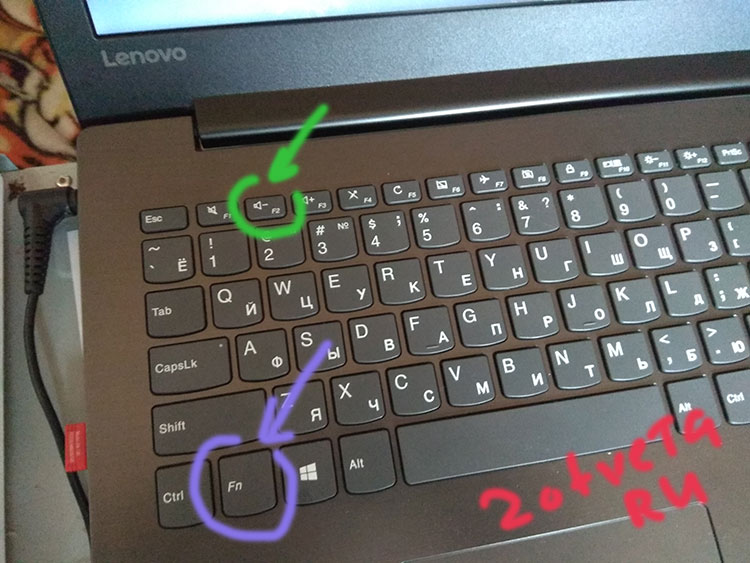 Очень высока вероятность неисправности жесткого диска, обратитесь в сервисный центр.
Очень высока вероятность неисправности жесткого диска, обратитесь в сервисный центр.
10) ПАРОЛИ
Ноутбук запрашивает пароль сразу после включения или после загрузки Windows или MacOS, но вы его не знаете, не помните или сами не устанавливали, обратитесь в сервисный центр.
Источник: notebookinn.ru
Категория: Ноутбуки
Похожие статьи:
Где находится матрица в ноутбуке
Где находится жесткий диск в системном блоке компьютера и ноутбуке
Где находится кнопка Win на клавиатуре
Блог Костаневича Степана
Категории:
- Безопасность
- Блоггинг
- Бренды и модели
- Веб-дизайн
- Веб-программирование
- Выбор и покупка
- Домены, URL, IP
- Другое
- Интернет-софт
- Комплектующие и аксессуары
- Мобильная связь
- Ноутбуки
- Онлайн-шоппинг
- Операционные системы
- Подключение
- Поисковая оптимизация
- Популярное
- Программное обеспечение
- Ремонт и сервис
- Сервера
- Социальные сети
- Управление сайтами
- Хостинг
- Электронная почта
Где находится кнопка питания на ноутбуке Lenovo? • ТехиЛауд
У вас возникли проблемы с поиском кнопки питания на Ноутбук Lenovo? Независимо от того, купили ли вы новую модель недавно или пользовались ею какое-то время. Иногда бывает сложно найти кнопку питания.
Иногда бывает сложно найти кнопку питания.
Поскольку вы уже здесь, вам больше не нужно беспокоиться об этом. Поскольку в этой статье будет представлено пошаговое руководство о том, как найти и использовать кнопку питания на ноутбуке Lenovo.
Продолжайте читать, чтобы узнать, где находится кнопка питания на Lenovo. В конце этого поста у вас такое большое облегчение, что ага! вот оно там.
Где находится кнопка питания на ноутбуке Lenovo?Содержание
Где находится кнопка питания на ноутбуке ЛеновоОбычно кто-то может найти кнопку питания на ноутбуке Lenovo в одном из трех мест:
- сбоку от ноутбука
- на верхнем краю клавиатуры
- кнопку на самой клавиатуре.
Расположение кнопки питания может различаться в зависимости от конкретной модели ноутбука Lenovo.
Для большинства популярных ноутбуков Lenovo мы можем найти кнопку питания на боковой панели компьютера рядом с передней или задней частью устройства.
Обычно это крошечная кнопка, часто помеченная символом питания, которую можно нажать, чтобы включить или выключить ноутбук.
Однако в других моделях кнопка питания также может находиться рядом с передней панелью ноутбука, рядом с петлями, соединяющими экран ноутбука с клавиатурой.
Независимо от своего расположения, кнопка питания на ноутбуке Lenovo работает одинаково, позволяя включать и выключать ноутбук.
Если у вас возникли проблемы с поиском кнопки питания на вашем ноутбуке Lenovo, может быть полезно обратиться к руководству вашего ноутбука или онлайн-документации, чтобы определить ее точное местоположение.
Как заставить ноутбук включиться?Если ваш ноутбук Lenovo не отвечает на нажатие кнопки питания, вы можете попытаться принудительно включить его, выполнив следующие действия:
- Извлеките аккумулятор и адаптер переменного тока из ноутбука.
- Удерживайте кнопку питания в течение 20-30 секунд.
- Снова подключите аккумулятор и адаптер переменного тока к ноутбуку.
- Нажмите кнопку питания, чтобы включить ноутбук.
Если этот метод не работает, вы также можете попробовать отключить адаптер переменного тока, извлечь аккумулятор и удерживать кнопку питания в течение 30 секунд, прежде чем снова подключить аккумулятор и адаптер переменного тока и попытаться снова включить ноутбук.![]()
Если кнопка питания вашего ноутбука Lenovo не работает или недоступна, вы можете попробовать запустить ноутбук, выполнив следующие действия:
- Подключите адаптер переменного тока к ноутбуку.
- Нажмите кнопку Novo (обычно она находится сбоку или рядом с шарниром ноутбука), чтобы получить доступ к параметрам загрузки.
- Выберите вариант загрузки с CD/DVD-привода или USB-накопителя, чтобы запустить ноутбук без использования кнопки питания.
Если нажатие кнопки питания на ноутбуке Lenovo не приводит к какой-либо реакции, возможно, проблема связана с аккумулятором, адаптером переменного тока или аппаратным обеспечением ноутбука. Лучше всего проверить аккумулятор и адаптер переменного тока, чтобы убедиться, что они правильно подключены и работают. Если проблема не устранена, вам может потребоваться обратиться в профессиональные ремонтные службы для диагностики и устранения проблемы.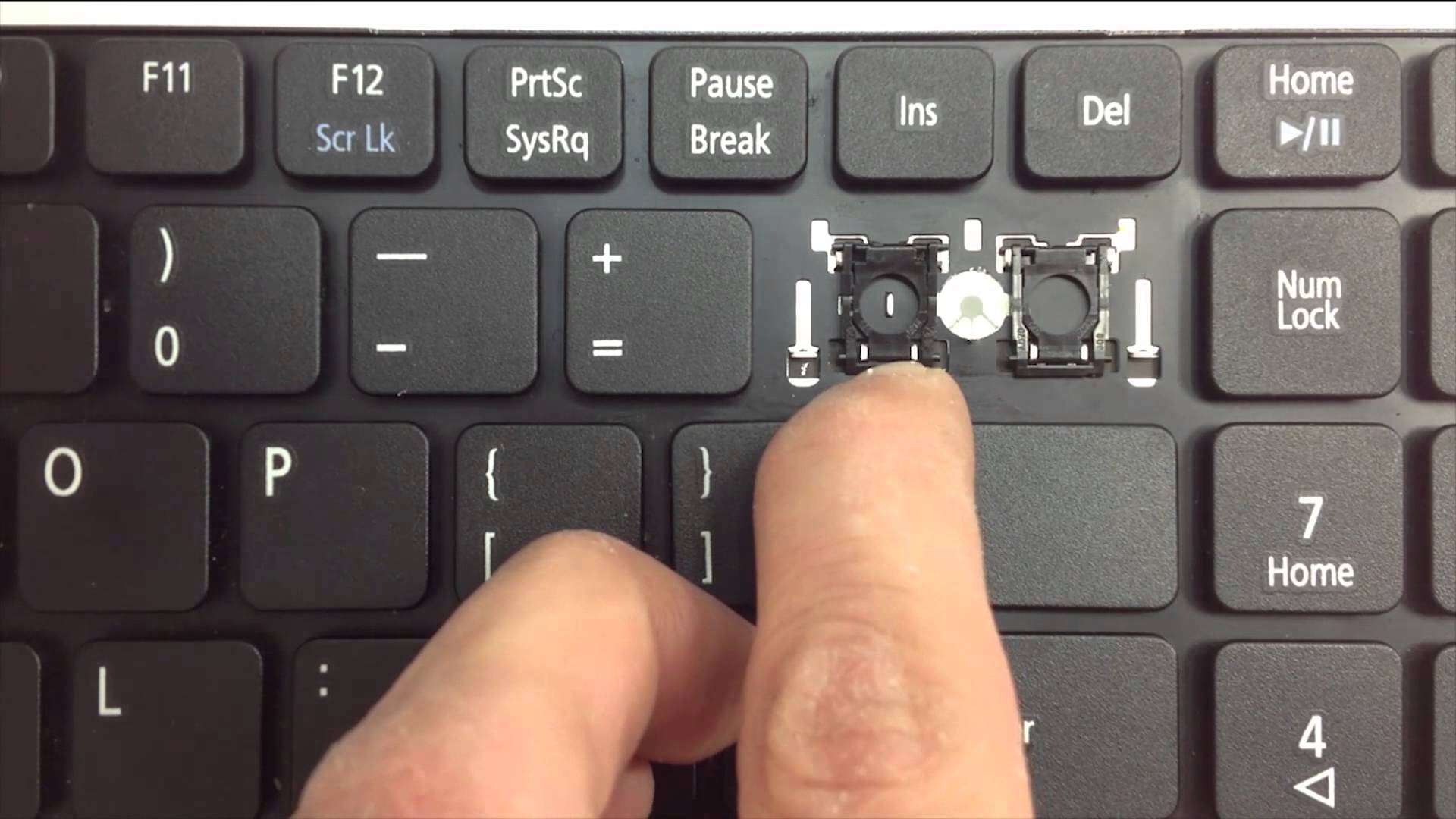
Если ваш ноутбук Lenovo полностью разрядился и не включается, вы можете попробовать выполнить следующие действия:
- Подключите адаптер переменного тока к ноутбуку.
- Извлеките аккумулятор и зажмите кнопку питания на 20-30 секунд.
- Вставьте аккумулятор и нажмите кнопку питания, чтобы включить ноутбук.
Если этот метод не работает, вы также можете попробовать использовать другой адаптер переменного тока или аккумулятор, чтобы узнать, не является ли какой-либо из этих компонентов источником проблемы.
Почему мой ноутбук не включается?Может быть несколько причин, по которым ваш ноутбук Lenovo не включается, включая разряженную батарею, проблему с адаптером переменного тока, проблему с оборудованием или проблему с программным обеспечением. Лучше всего проверить аккумулятор и адаптер переменного тока, чтобы убедиться, что они правильно подключены и работают. Если проблема не устранена, вам может потребоваться обратиться в профессиональные ремонтные службы для диагностики и устранения проблемы.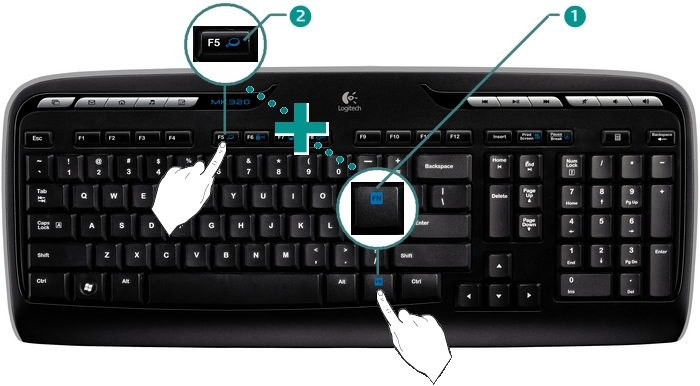
Если ваш компьютер не включается, это означает, что он не работает и не может быть запущен. Это может быть связано с разряженной батареей, проблемой с адаптером переменного тока, аппаратной или программной проблемой.
Каковы признаки разряженной батареи ноутбука?Некоторые признаки того, что батарея вашего ноутбука Lenovo может быть разряжена, включают:
- Ноутбук не включается или не запускается, когда батарея разряжена или разряжена.
- Ноутбук неожиданно выключается, когда батарея разряжена или разряжена.
- Срок службы батареи значительно короче, чем раньше, даже когда ноутбук не используется.
- Индикатор батареи на ноутбуке показывает X или! символ
Ноутбук работает медленнее, и производительность ухудшается, когда батарея разряжена или разряжена.
На сколько лет работает батарея ноутбука?Срок службы батареи ноутбука может варьироваться в зависимости от типа батареи, характера использования и модели ноутбука. В среднем батарея ноутбука может работать от 2 до 5 лет. Тем не менее, некоторые высококлассные аккумуляторы для ноутбуков могут работать до 8 лет и более.
В среднем батарея ноутбука может работать от 2 до 5 лет. Тем не менее, некоторые высококлассные аккумуляторы для ноутбуков могут работать до 8 лет и более.
Да, вы по-прежнему можете использовать ноутбук с разряженным аккумулятором, если он подключен к источнику питания, например к адаптеру переменного тока. Однако, если батарея полностью разряжена и не заряжается, возможно, ее придется заменить, чтобы продолжить использование ноутбука.
ЗаключениеКнопку питания на ноутбуке Lenovo обычно можно найти сбоку компьютера, на верхнем краю клавиатуры или как кнопку на самой клавиатуре. Если ваш ноутбук не реагирует на нажатие кнопки питания, вы можете попытаться принудительно включить его, удалив аккумулятор и адаптер переменного тока и удерживая кнопку питания в течение 20-30 секунд. Если батарея разряжена, ноутбук может не включиться, и вам может потребоваться ее замена, чтобы продолжить использование ноутбука. Если у вас возникли другие проблемы с ноутбуком Lenovo, лучше всего обратиться за профессиональными услугами по ремонту, чтобы диагностировать и устранить проблему.
Если у вас возникли другие проблемы с ноутбуком Lenovo, лучше всего обратиться за профессиональными услугами по ремонту, чтобы диагностировать и устранить проблему.
Где находится кнопка питания на ноутбуке HP? (Полное руководство)
ГаджетыНоутбуки
Брент Коэн 13 апреля 2022 г. 4 декабря 2022 г.Очень неприятно получить новый ноутбук HP и не иметь возможности его включить. Вы можете включить ноутбук, просто открыв крышку, если он находится в спящем режиме. Тем не менее, основной способ включить его, если он выключен, — это нажать кнопку питания. Но где эта кнопка?
Возможность найти кнопку питания на ноутбуке HP очень важна. Подробно ответим на этот вопрос ниже. Продолжайте читать, чтобы узнать, как включить ноутбук как профессионал.
Содержание
- Что такое символ кнопки питания на ноутбуках HP?
- Где находится кнопка питания на ноутбуке HP
- Заключение
- Часто задаваемые вопросы
Что такое символ кнопки питания на ноутбуках HP?
Символ кнопки питания является стандартным для всех ноутбуков, а не только для ноутбуков HP . Это «обозначение в режиме ожидания », как его определяет Международная электрическая комиссия (МЭК). Как поясняется в « IEC 60417 — Графические символы для использования на оборудовании », символ сочетает в себе вертикальную линию и круг. Линия представляет « ON », а кружок « OFF ». Также этот символ подобен двоичным числам «1» и «0», которые обозначают « ON » и « OFF ».
Это «обозначение в режиме ожидания », как его определяет Международная электрическая комиссия (МЭК). Как поясняется в « IEC 60417 — Графические символы для использования на оборудовании », символ сочетает в себе вертикальную линию и круг. Линия представляет « ON », а кружок « OFF ». Также этот символ подобен двоичным числам «1» и «0», которые обозначают « ON » и « OFF ».
Где находится кнопка питания на ноутбуке HP
Ноутбуки претерпели множество изменений в своем дизайне и внешнем виде за последние несколько десятилетий. Ноутбуки HP ничем не отличаются. Одной из последних тенденций дизайна является маскировка или скрытие кнопки питания.
Кнопка питания обычно находится под крышкой современных ноутбуков HP . Вы должны открыть ноутбук, чтобы получить доступ к кнопке питания, и нажать ее, чтобы включить машину.
- У старых моделей ноутбуков кнопки питания могут располагаться сбоку: справа, слева, спереди или сзади.

- Кнопка питания на вашем ноутбуке HP представляет собой крошечную кнопку. Вы можете не почувствовать удар или щелчок при нажатии на кнопку. Он просто входит пальцем, а ноутбук должен подчиниться команде и открыться.
- Вы должны найти кнопку питания над клавиатурой на вашем ноутбуке HP, справа или слева.
- Кнопка также может располагаться в крайнем правом или крайнем левом верхнем ряду клавиатуры. Например, кнопка питания HP Envy 17-CE1010NT находится в верхнем левом углу, прямо над клавишей ESC на клавиатуре.
- Кнопка часто представляет собой узкий прямоугольник длиной примерно 0,5 дюйма. Загорается при нажатии.
- Вы также можете найти кнопку питания на правом или левом краю.
- Если вам нужна помощь в поиске кнопки питания на ноутбуке HP, обратитесь к руководству или просмотрите документацию на веб-сайте поддержки HP.
Заключение
Компания HP является одним из ведущих производителей компьютеров в мире. Их ноутбуки славятся своей долговечностью и доступностью.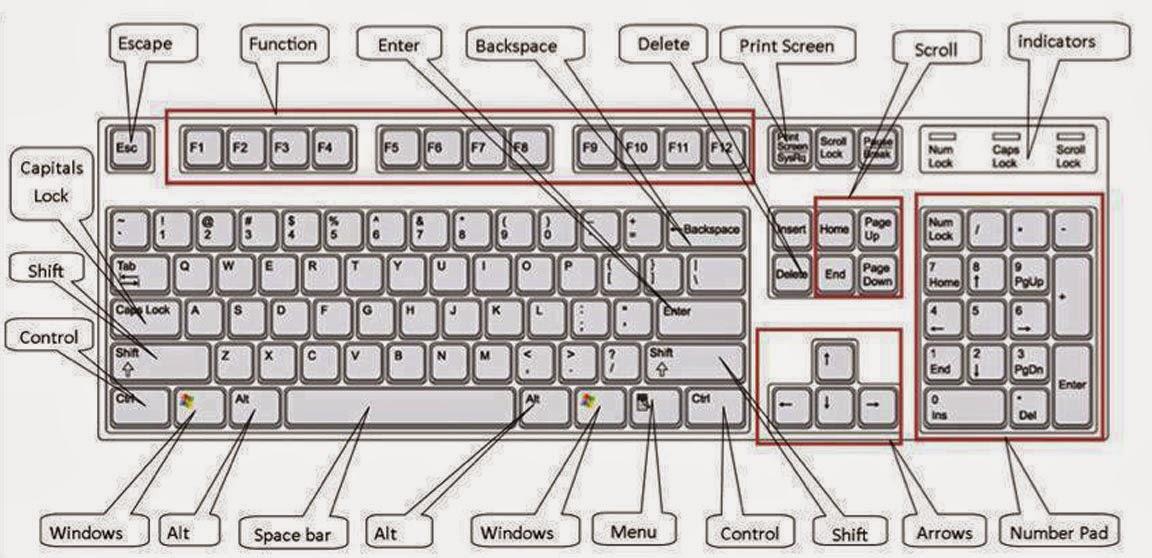 Мы узнали, что единственный реальный способ включить ноутбук HP — это нажать кнопку питания.
Мы узнали, что единственный реальный способ включить ноутбук HP — это нажать кнопку питания.
Эта кнопка может располагаться в разных местах в зависимости от модели HP. Для большинства современных ноутбуков вы найдете кнопку в верхнем левом углу чуть выше клавиши ESC на клавиатуре.
На старых моделях ноутбуков HP кнопки питания могут располагаться сбоку: слева, справа, спереди или сзади. Кнопка питания представляет собой узкий прямоугольник длиной примерно 1/2 дюйма со стандартным символом кнопки питания, определенным IEC.
Часто задаваемые вопросы
Да, большинство компьютеров имеют возможность включения с помощью клавиатуры. Однако этот параметр, вероятно, отключен по умолчанию, и вы должны включить его в системном BIOS.
Возможно, батарея слишком разряжена для включения компьютера. Дайте ему зарядиться в течение нескольких часов. Отключите машину от адаптера питания и включите ее. Если проблема не устранена, возможно, требуется замена аккумулятора или неисправность адаптера питания.
Да. Действительно, вам следует извлечь аккумулятор, если он полностью заряжен, и вы постоянно подключаете ноутбук к розетке.
Ваш ноутбук будет оставаться включенным до тех пор, пока зарядное устройство (адаптер питания) работает и подключено к розетке. Разряженная батарея не потребляет ток и не представляет угрозы для вашей машины. Тем не менее, вы должны удалить разряженную батарею, чтобы уменьшить вероятность перегрева.
Где находится кнопка питания на ноутбуке MSI? – LiquidSky.com
Когда вы впервые берете в руки новый ноутбук MSI, вам может быть интересно, где находится кнопка питания. В конце концов, это не сразу очевидно, как на большинстве других ноутбуков . Однако, как только вы узнаете, где искать, вы увидите, что кнопку питания на самом деле довольно легко найти. На большинстве ноутбуков MSI кнопка питания расположена на правой стороне ноутбука, ближе к верхней части. Он часто утоплен в корпусе ноутбука, поэтому вам, возможно, придется немного его ощупать. Найдя кнопку питания, просто нажмите ее, чтобы включить ноутбук MSI. Если вы не можете найти кнопку питания на своем ноутбуке MSI, не волнуйтесь. На самом деле для этого есть веская причина. На некоторых ноутбуках MSI кнопка питания расположена на левой стороне ноутбука, а не на правой. Итак, если вы не можете найти кнопку питания на правой стороне, просто найдите ее на левой стороне ноутбука. Если вы знаете, где искать, найти кнопку питания на ноутбуке MSI на самом деле довольно просто. Так что не волнуйтесь, если вы не можете найти его сразу. Просто осмотрите стороны ноутбука, пока не найдете его.
Найдя кнопку питания, просто нажмите ее, чтобы включить ноутбук MSI. Если вы не можете найти кнопку питания на своем ноутбуке MSI, не волнуйтесь. На самом деле для этого есть веская причина. На некоторых ноутбуках MSI кнопка питания расположена на левой стороне ноутбука, а не на правой. Итак, если вы не можете найти кнопку питания на правой стороне, просто найдите ее на левой стороне ноутбука. Если вы знаете, где искать, найти кнопку питания на ноутбуке MSI на самом деле довольно просто. Так что не волнуйтесь, если вы не можете найти его сразу. Просто осмотрите стороны ноутбука, пока не найдете его.
Android Consejos объясняет, как пользоваться ноутбуком Msi. Как запустить ноутбук MSI? Подключите адаптер питания и включите компьютер, чтобы загрузить его. Пользователь может продолжить, если выберет язык, который он хочет использовать. Удерживайте кнопку питания в течение 30 секунд, чтобы включить аккумулятор. Проверьте правильность подключения монитора к источнику питания . Какие есть способы починить компьютер, который не включается?
Какие есть способы починить компьютер, который не включается?
Кнопка питания находится в корпусе ноутбука после его открытия. Используйте проводник (например, отвертку), чтобы замкнуть накоротко контакты 1 и 3 или любой другой контакт схемы. Для соединения штырей с проводом следует использовать провод. Чтобы загрузиться в режиме загрузки с USB, нажмите [ENTER], а затем выберите USB-диск. Клавиатура может использоваться для активации широкого спектра ноутбуков. Если на вашем мониторе нет сигнала, возможно, монитор вашего ПК игнорирует вывод графики с вашего компьютера. Это может привести к тому, что в качестве источника входного сигнала вашего монитора установлено неправильное устройство.
Как запустить ноутбук Msi?
Кредит: IGN Чтобы запустить ноутбук MSI, сначала убедитесь, что адаптер переменного тока правильно подключен к устройству. Затем нажмите и удерживайте кнопку питания в течение нескольких секунд. Теперь ноутбук MSI должен загрузиться и работать.
Как включить ноутбук Msi без кнопки питания?
Кредит: www.salisonline.orgКлавиатура на вашем ноутбуке может использоваться для его включения без использования кнопки питания. Как показано на рисунке выше, вы можете включить этот параметр в BIOS вашего ноутбука: при включении ноутбука удерживайте клавишу F2, F10 или клавишу DEL, чтобы войти в BIOS вместо Windows.
Когда вы пытаетесь загрузить свой ноутбук, это, скорее всего, происходит из-за неисправного блока питания , аккумулятора, оперативной памяти, материнской платы или видеокарты. Неработающую кнопку питания всегда можно заменить новой, но от сломанной всегда лучше избавиться. В качестве превентивной меры можно использовать этот метод, чтобы избежать более сложных процедур. Поскольку метод батарейки часов требует значительных технических навыков, внимательно следите за своей практикой. С помощью этого метода вы можете работать с ноутбуками Dell, Toshiba, ASUS, Acer, Lenovo и HP. Ноутбуки Windows можно настроить с внешней клавиатурой, локальной сетью или сетевой розеткой.
Ноутбуки Windows можно настроить с внешней клавиатурой, локальной сетью или сетевой розеткой.
Как вручную выключить ноутбук Msi?
Нажав и удерживая кнопку питания, вы можете выключить компьютер.
Вы можете выключить компьютер, который не отвечает, нажав и удерживая кнопку питания в течение 10–15 секунд. Только это сочетание клавиш способно быстро выключить ноутбук Windows или ПК. Если ваш компьютер завис, вы должны отключить его от сетевой розетки, чтобы перезагрузить его. Все компоненты спального места ночью подвергаются нагреву в большей степени. Срок службы компьютеров, которые постоянно используются, может быть короче. При нажатии и удержании кнопки питания настольный компьютер или ноутбук выключится. Через несколько минут перезапустите машину; подождите еще пять минут или около того, прежде чем снова включить его.
Вы можете сделать это, нажав Alt F4 на клавиатуре; это полностью закроет текущее приложение. Когда будет предложено выключить компьютер, нажмите и удерживайте кнопку питания столько времени, сколько хотите. Вы можете перезагрузить компьютер, выключить его или запустить диспетчер задач, используя этот метод.
Вы можете перезагрузить компьютер, выключить его или запустить диспетчер задач, используя этот метод.
Когда вы видите сообщение, подобное Идентификатору события: 37, вы должны принять превентивные меры, чтобы защитить свой компьютер от дальнейшего повреждения. В этом случае процессор не может работать на полной скорости, что может привести к перегреву или потере мощности. Чтобы избежать этого, вам может потребоваться обновить BIOS, убедиться, что ваш ноутбук не перегревается, а также убедиться, что все драйверы и Windows обновлены. Наконец, если у вас возникли проблемы с открытием диспетчера задач, вам может потребоваться выполнить аппаратный сброс .
Как вручную выключить ноутбук?
Удерживайте кнопку питания на передней панели компьютера около 5 секунд. Компьютер выключится, как только он будет выключен.
Как сбросить настройки компьютера
Нажмите кнопку сброса на вкладке «Дополнительно» в следующем окне. Вы можете перезагрузить компьютер, выбрав «Выключение» из списка и нажав кнопку «Сброс».
Вы можете перезагрузить компьютер, выбрав «Выключение» из списка и нажав кнопку «Сброс».
Как включить ноутбук Msi без кнопки питания
Чтобы включить ноутбук MSI без использования кнопки питания, сначала убедитесь, что ноутбук подключен к источнику питания. Затем найдите кнопку включения на ноутбуке. Обычно он находится с правой стороны клавиатуры, ближе к верху. Как только вы нашли кнопку включения, нажмите и удерживайте ее около трех секунд. Теперь ноутбук должен включиться.
Если ваш ноутбук не включается без кнопки питания, вам, скорее всего, потребуется его разборка. Положение подключения кнопки питания зависит от используемого ноутбука. Существует множество других способов включить ноутбук без использования кнопки питания. Возможно, вы сможете изменить настройки своего ноутбука, чтобы он включался всякий раз, когда вы открываете крышку, в зависимости от ситуации. В результате вам не нужно нажимать кнопку питания, чтобы включить или выключить ноутбук. Чтобы использовать эту функцию, вы должны включить ее в настройках безопасности вашего компьютера. Нередки случаи, когда на ноутбуках не работают кнопки питания. Вы можете использовать его в полной мере, если ваш ноутбук поврежден, или вы можете выключить его, не снимая. Незначительная проблема с этими зажимами, например, их изнашивание со временем или выход из строя, может привести к повышению цены.
Чтобы использовать эту функцию, вы должны включить ее в настройках безопасности вашего компьютера. Нередки случаи, когда на ноутбуках не работают кнопки питания. Вы можете использовать его в полной мере, если ваш ноутбук поврежден, или вы можете выключить его, не снимая. Незначительная проблема с этими зажимами, например, их изнашивание со временем или выход из строя, может привести к повышению цены.
Ноутбук Msi включается и тут же выключается
Если ваш ноутбук MSI включается и тут же выключается, это может быть признаком аппаратной проблемы . Если вы недавно установили какое-либо новое оборудование, например новый жесткий диск или оперативную память, возможно, новое оборудование несовместимо с вашим ноутбуком MSI. Другая возможность заключается в том, что блок питания вашего ноутбука MSI не обеспечивает достаточную мощность для ноутбука. Если вы выполнили все эти шаги по устранению неполадок, но ваш ноутбук MSI продолжает немедленно выключаться, вам следует обратиться в службу поддержки MSI за дополнительной помощью.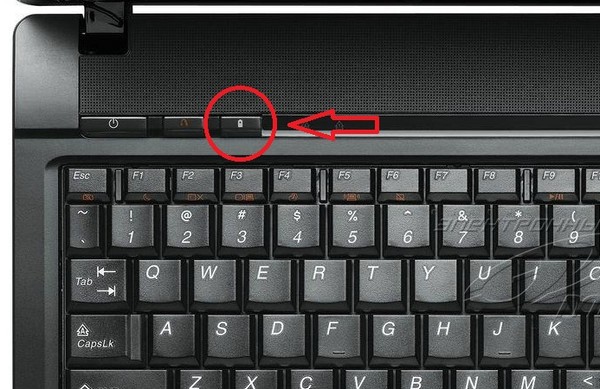
Почему мой ноутбук выключается? Существует несколько причин этой проблемы, которая может быть вызвана неисправным оборудованием , перегревом ЦП или воздействием вирусов. Неисправный или устаревший драйвер устройства может привести к случайному выключению вашего ноутбука. Драйверы могут обновляться вручную или автоматически. Вы можете вручную обновить свои драйверы, зайдя на веб-сайт производителя и выполнив поиск самого последнего правильного драйвера. Driver Easy можно использовать для автоматического обновления драйверов бесплатно или за плату. Ваш ноутбук может внезапно выключиться из-за функции быстрого запуска.
В этом также могут быть виноваты аппаратные проблемы, а также перегрев процессора. В некоторых случаях ваш ноутбук будет случайным образом выключаться, и у вас есть несколько вариантов решения этой проблемы. Если ваш ноутбук регулярно перегревается, вам следует подумать о покупке кулера для ноутбука или охлаждающей подставки. Возможно, ваш ноутбук будет самопроизвольно выключаться из-за отсутствия или устаревшего драйвера устройства (например, драйвера материнской платы).
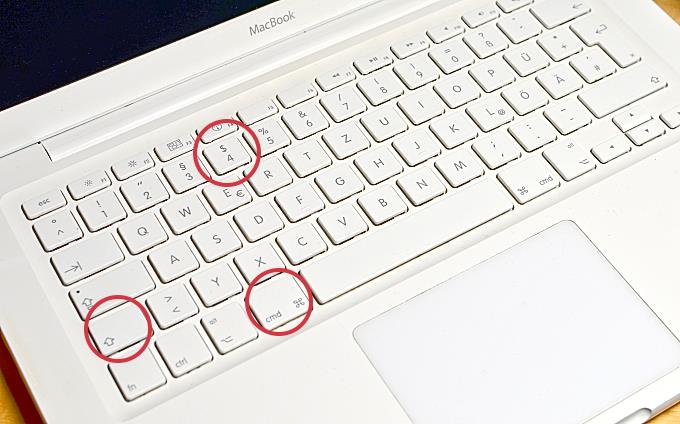
Ваш комментарий будет первым